Cambia el aburrido tono de tu iPhone de esta forma
Si estás cansado de escuchar el mismo tono de llamada de iPhone, te decimos una manera de cómo cambiarlo.
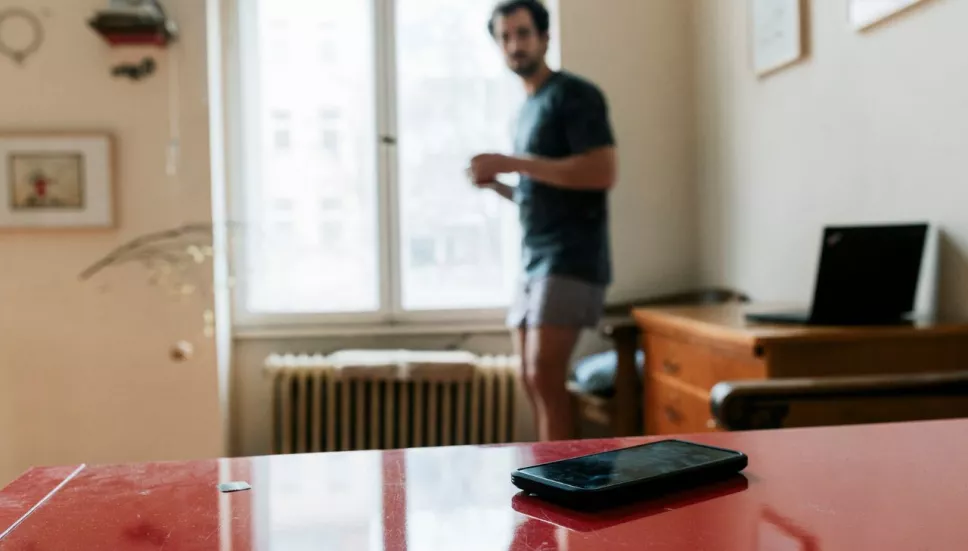
Usar el mismo tono de iPhone es cosa del pasado, pues ahora existe una forma de personalizarlo. Esta opción te permitirá pasar de que tu smartphone suene igual a los demás a tener algo más personal.
Anteriormente, no era posible cambiar el tono e incluso en la misma tienda de smartphone no existen timbres actuales o de moda. Por este motivo, te explicamos una manera de personalizar esta opción para tus llamadas desde tu iPhone.
Apple Event 2024: La integración de IA en iPhone y iPads sería una realidad
La compañía de tecnológica al parecer estaría integrando la IA en su ecosistema y lo anunciaría en Apple Event 2024.
adn40 Siempre Conmigo. Suscríbete a nuestro canal de WhatsApp y lleva la información en la palma de tu mano.
¿Cómo personalizar el tono en iPhone?
Antes que nada tienes que saber que no puedes personalizar el tono de tu iPhone a través de la selección de tu música descargada favorita como en Android y tienes que hacer uso de aplicaciones externas.
Paso a paso cómo personalizar el tono de llamada del iPhone:
- Descarga la aplicación Tik Ringtones desde la App Store
- En TikTok busca la parte de una canción o sonido que te guste y presiona la pantalla hasta que salga la opción y toca en la parte de “Descargar”
- Ahora en la app de Tik Ringtones dale al icono con signo de más. (+)
- Selecciona el video descargado de TikTok
- Recorta la parte favorita
- Selecciona la opción “Set Ringtone” y en el menú de opciones selecciona la app de “Garage Band”
- En automático se abrirá “Garage Band” y se verá el nuevo tono
- A continuación selecciona el tono y toca en la parte de “Compartir”
- En el menú selecciona “Tono” y puedes renombrarlo o solo elige “Exportar”
- Por último abre Configuración y después en “Sonido y vibración”
- Selecciona la parte de tono y ahí pon el tono que creaste
Y listo aparecerá ese tono en todos tus llamadas de teléfono en iPhone, sin embargo, también podrás usarlo en aplicaciones de WhatsApp, pero tendrás que abrir la configuración de tu aplicación y ahí en “Notificaciones” elige la opción de “Sonido”.
@studyy.jpg Mini tutorial para cambiar el tono de llamada #iphonetricks #iphone #tikringtones #garageband #ringtoneiphone #fypシ゚viral ♬ sonido original - Alexa
adn40 Siempre Conmigo. Suscríbete a nuestro canal de WhatsApp y lleva la información en la palma de tu mano.








